갤럭시, 클립보드(복사, 붙여넣기) 사용 방법이 궁금해요.
- 날짜 2025-06-11
- 조회수 213,355
갤럭시의 키보드에 적용된 클립보드 기능은 이미지나 텍스트 문구 등을 복사, 저장해 두고 메시지 및 메신저 앱, 이메일, 노트 앱 등에서 붙여넣기로 편하게 사용할 수 있는 기능입니다.
아래와 같이 클립보드 사용 방법에 대해 안내드리오니 사용에 참고하시기 바랍니다.
One UI(안드로이드 OS) 버전에 따른 클립보드 컨텐츠 저장 개수 안내
• One UI 3.0 (안드로이드 11) 이상 : 40개
• One UI 2.5 (안드로이드 10) : 30개
• One UI 2.1 (안드로이드 10) 이하 : 20개
갤럭시 키보드의 클립보드 이용 방법
클립보드에 내용(텍스트, 이미지 등) 복사 및 붙여넣기 방법
원하는 텍스트, 이미지 등의 내용을 복사해서 클립보드에 저장하고 필요한 곳에 붙여넣을 수 있습니다.
1단계) 복사할 내용을 길게 눌러 복사를 선택하세요.
2단계) 붙여넣을 입력창에서 키보드 툴바의 클립보드를 선택합니다.
3단계) 붙여넣을 내용을 선택 후 입력된 내용을 확인합니다.
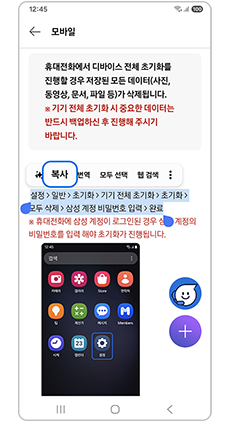
① 복사할 항목을 길게 눌러 복사
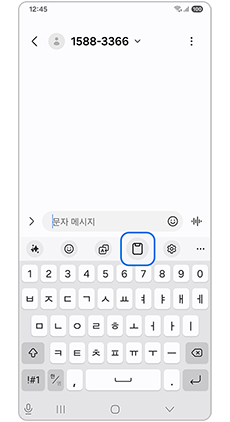
② 클립보드 선택
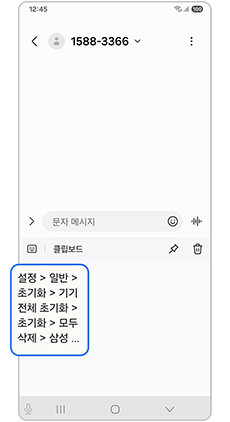
③ 붙여넣을 내용 선택
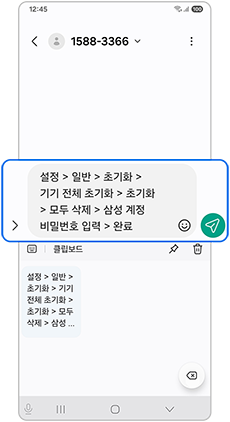
④ 입력된 내용 확인
클립보드에 저장된 내용(텍스트, 이미지 등) 삭제 방법
클립보드에 저장된 텍스트, 이미지 등의 내용은 불필요할 경우 삭제하여 클립보드의 관리가 가능합니다.
1단계) 키보드 툴바에서 클립보드 선택합니다.
2단계) 삭제할 내용을 길게 눌러 선택해 주세요.
3단계) 휴지통 아이콘을 누른 후 삭제를 눌러주세요
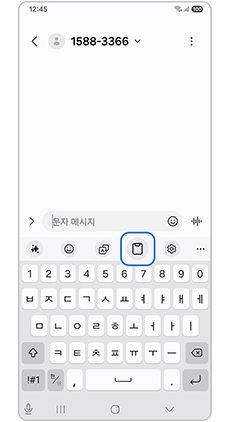
① 클립보드 선택
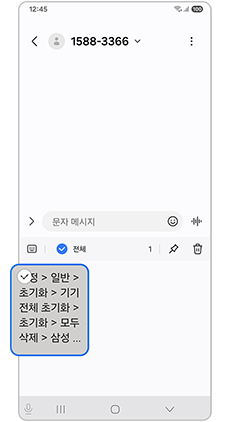
② 삭제할 내용 길게 눌러 삭제
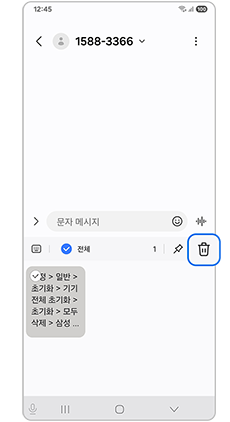
③ 휴지통
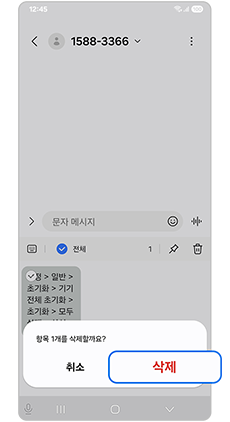
④ 삭제
클립보드에 저장된 내용 고정 방법
클립보드에 저장된 내용 중 자주 사용하거나 중요한 항목은 우선 순위로 고정하여 사용할 수 있습니다.
1단계) 키보드 툴바에서 클립보드 선택합니다.
2단계) 고정할 내용을 길게 눌러 선택해 주세요.
3단계) 고정(핀 모양) 아이콘을 눌러 고정됨을 확인하세요.
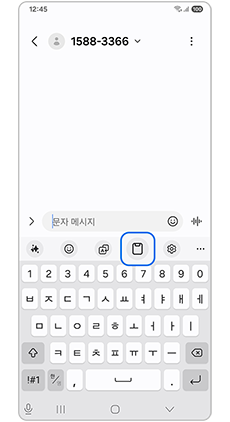
① 클립보드 선택
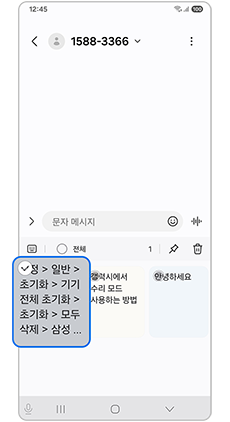
② 고정할 내용 길게 눌러 선택
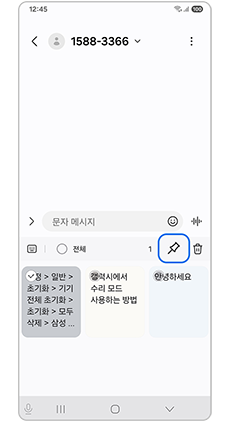
③ 고정(핀 모양)
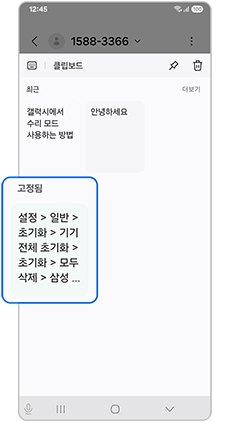
④ 고정된 내용 확인
※ 클립보드에 저장된 내용은 삭제 후 복구가 불가능합니다. 필요 시 삼성 노트 등을 통해 별도 저장하여 보관해 주시기 바랍니다.
※ 설명된 기능 또는 서비스의 명칭과 진입 경로, 화면 구성은 모델 및 적용된 소프트웨어, 앱 버전 등에 따라 다를 수 있습니다.
※ 위 내용으로도 궁금증 또는 불편이 해결되지 않으면 고객센터(1588-3366, 통화요금 : 발신자 부담)를 통해 전문가의 도움을 받아 보시기 바랍니다.